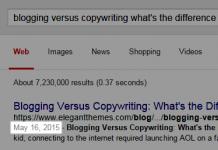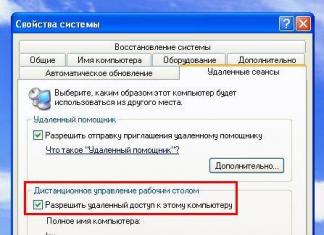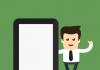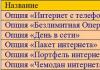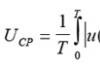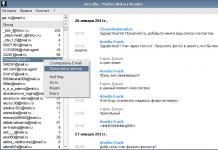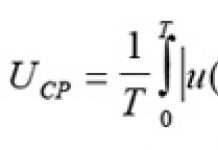Maraming tao ang gumagamit ng wired VPN connection para ma-access ang Internet. Sa kasong ito, maaari kang makatagpo ng isang error kapag sinusubukan mong kumonekta, at ang numero ng error code ay 720.
(Error 720) ay dahil sa mga problema sa WinSock TCP/IP protocol library. Ang pinakamadaling paraan upang maibalik ang koneksyon ay ang pag-reset ng mga setting ng library ng WinSock. Upang gawin ito, buksan ang command line at ipasok ang sumusunod na command:
netsh winsock reset
Pagkatapos ay suriin ang koneksyon sa pamamagitan ng unang pag-restart ng computer. Kung lilitaw muli ang error, dapat mo ring i-reset ang configuration ng mga interface ng lokal na network. Upang gawin ito, gamitin din ang command line sa pamamagitan ng pagpasok ng:
netsh int ip reset
Pagkatapos nito, kailangan mong i-restart ang iyong computer at suriin ang iyong koneksyon sa Internet.
Matapos isagawa ang mga utos na ito, sa karamihan ng mga kaso, tiyak na aalisin mo ang 720 error at matagumpay na ikonekta ang iyong koneksyon sa VPN. Ngunit, kung hindi ito makakatulong sa iyo, ang natitira na lang ay manu-manong muling i-install ang TCP/IP protocol (stack).

Una, buksan ang registry editor, kung saan mo mahanap at tanggalin ang mga sumusunod na seksyon sa HKEY_LOCAL_MACHINE/System/CurrentControlSet/Servic es branch: (Winsock) at (Winsock2). Pagkatapos tanggalin ang tinukoy na mga folder ng pagpapatala, dapat mong i-restart ang iyong computer. Ngayon buksan ang (Windows) folder sa system drive, at sa loob nito ang (inf) folder (maaaring nakatago). Dito, hanapin ang file (nettcpip.inf), na mabubuksan sa anumang text editor, gaya ng Notepad. Ngunit bago baguhin ang mga nilalaman nito, mas mahusay na alagaan ang isang backup na kopya ng file, na i-save ito sa ilalim ng isang pangalan na naiintindihan mo. Ngayon ay kailangan nating i-edit ang file upang mai-install muli ang TCP/IP stack. Hanapin ang mga linyang ito:
Mga Katangian = 0xA0 ; NCF_HAS_UI | NCF_NOT_USER_REMOVABLE
at baguhin ang halaga ng parameter (Mga Katangian) sa ganitong paraan:
; Ang TCPIP ay may mga katangiang ipapakita
Mga Katangian = 0xA0 ; NCF_HAS_UI |
Pagkatapos nito, i-save ang file at buksan ang mga koneksyon sa network. Mag-right-click sa kinakailangang koneksyon at pumunta sa mga katangian nito. Piliin ang TCP/IP protocol mula sa listahan at i-click ang: (I-install) - (Protocol) - (Add) at i-click ang (Have from disk) na buton. Gamit ang button na (Browse), tukuyin ang path sa folder para sa naka-save na file (nettcpip.inf). Pagkatapos ay kailangan mong piliin ang magagamit na TCP protocol mula sa naaangkop na listahan. Ibabalik ka sa window ng mga katangian ng koneksyon, kung saan magiging aktibo ang button na (Tanggalin). Piliin ang TCP/IP protocol mula sa listahan at i-click ang (Delete) button. Ngayon i-restart ang iyong computer.
Ang huling bagay na dapat gawin ay muling i-install ang bagong TCP/IP protocol. Upang gawin ito, pumunta muli sa mga katangian ng koneksyon at itakda ang protocol, tulad ng sa mga nakaraang hakbang, pagpili ng file (nettcpip.inf).
Walang magandang error sa windows 8, windows 7, windows 8.1 o kahit windows 10.
Ang ilan ay mas madaling ayusin, ang ilan ay mas masahol pa. Ang isa sa mga pinaka-seryosong error ay 720, gayunpaman, para sa mga nakaupo lamang sa contact ay walang ilaw.
Madalas makuha ang error code 720 mula sa Beeline, MTS, Megafon o Megafon modem gamit ang pppoe connection sa pamamagitan ng VPN protocol.
Ano ang gagawin pagkatapos? Una, mainam na matukoy ang eksaktong dahilan ng problemang ito.
Dalawa lang ang surpresa. Ang una ay hindi palaging may recovery point. Sa CIS, ang karamihan sa mga naka-install na Windows ay hindi opisyal na mga build, at sa kanila ang "tradisyonal na mga manggagawa" ay madalas na hindi paganahin ang function na ito, samakatuwid, hindi mo maibabalik ang system sa nakaraang estado ng pagtatrabaho nito.
Ang pangalawang sorpresa ay lalo na ang mga sopistikadong mga virus, itinago nila ang kanilang sarili bilang mga file ng system at tahimik, na nilalampasan ang lahat ng proteksyon, kabilang ang mga antivirus, ginagawa ang kanilang negosyo, at sa gayong tuso na imposibleng maibalik ang nakaraang estado.
Sa ganitong mga kaso, ang dalawang mahusay (ganap na libre) na mga kagamitan sa pag-polish ay madalas na tumutulong - at. Subukan ang mga ito.
Ang susunod na opsyon ay ayusin ang error 720
Upang gawin ito, ilunsad ang command line, at sa itim na window ipasok ang linya:
Ito ay, siyempre, hindi isang perpektong opsyon, maaaring hindi ka makamit ang isang positibong resulta - pagkatapos ay subukan ang susunod.
Ngayon din sa command line magpasok ng isa pang linya, ito: Netsh int ip reset c:\resetlog.txt
Pagkatapos nito, sinubukan naming kumonekta muli sa network. Kung napalampas din namin ito dito, o sa halip na 720, lumitaw ang isa pang error, ie-edit namin ang pagpapatala, ibig sabihin, tanggalin ang seksyon
Ano ang gagawin kung patuloy na lumitaw ang error 720
Kung ang error 720 ay nakabitin pa rin sa iyong koneksyon sa Internet, ang huling pagpipilian ay ang muling pag-install ng Windows 7 o Windows - ngunit hindi lahat, siyempre, ay maaaring dumaan sa gayong pamamaraan sa kanilang sarili.
Subukang tawagan ang iyong Beeline MTS provider, Megafon o Megafon. Sa ngayon, lahat sila ay may mga toll-free na telepono, at ang kanilang mga operator ay nilagyan ng mga tool para sa pagsuri sa mga linya ng komunikasyon.
Makikita nila ang iyong modem o computer at sasabihin sa iyo kung ano pa ang maaari mong gawin. Oo isa pang bagay. Mayroong isang utility na nag-aayos ng pagpapatala, ito ay tinatawag na WinsockFix.
Itinatama nito ang maraming mga error, kabilang ang 720, ngunit ang bilis ng aking Internet ay napakababa ngayon (nasa nayon ako), kaya hindi ko ito mai-upload sa site na ito.
Kung hindi mo mahanap ito sa iyong sarili, pagkatapos ay ipaalala sa akin sa mga komento, pagkatapos ay sa tingin ko ang bilis ay magiging normal, at i-upload ko ito para sa pag-download. Good luck.
Kategorya: UncategorizedAng TCP/IP protocol ay nasira, hindi pinagana o tinanggal. Solusyon
1. I-reset ang direktoryo ng Winsock
XP: Start->Run->cmd
Vista, W7: Start->Programs->Accessories->Command Prompt->right-click ang “Run as administrator”
W8: keyboard shortcut"Manalo" + "X" → Command line (administrator).
Ipasok ang command sa command line netsh winsock reset at pindutin ang ENTER. Pagkatapos patakbuhin ang command, i-restart ang iyong computer.
2. I-reset ang configuration ng mga interface ng IP
Ipasok ang sumusunod na command sa command line: netsh int ip reset c:\resetlog.txt
3. Ganap na muling i-install ang TCP/IP stack
1.Pumunta sa Start - tumakbo at i-type ang regedit.
- HKEY_LOCAL_MACHINE\System\CurrentControlSet\Services\Winsock
- HKEY_LOCAL_MACHINE\System\CurrentControlSet\Services\Winsock2

3. I-reboot ang computer.
4. Buksan ang folder na C:\windows\inf.

Nakatago ang folder na ito, kaya maaaring kailanganin mong paganahin ang pagpapakita ng mga nakatagong file at folder. Serbisyo – Pag-aari ng folder.

5. Sa inf folder kailangan mong hanapin ang file na nettcpip.inf(XP)/nettcpip(W7) at gumawa ng backup na kopya.
6. Buksan ito gamit ang notepad

At i-edit ang linya tulad ng ipinapakita sa figure:
Huwag kalimutang palitan ang "A" sa "8"!
7. Pagkatapos ay pumunta sa folder ng mga koneksyon sa network at buksan ang mga katangian ng aming koneksyon sa Internet.

8. I-click ang button na “I-install…” at piliin ang protocol.



11. I-click ang “OK” at piliin ang Internet protocol

Kumpirmahin ang lahat ng mga mensahe sa pag-install at ang pindutang "Tanggalin" ay dapat na ngayon kung hindi ito magagamit, pagkatapos ay suriin ang kawastuhan ng na-edit na nettcpip .inf file. Pagkatapos nito, tanggalin ang protocol at i-restart ang computer.

Pagkatapos ng pag-reboot, muling i-install ang protocol sa katulad na paraan. Pagkatapos ng pag-install, kinakailangan ang isa pang pag-reboot, pagkatapos ay hindi dapat lumitaw ang error 720 kapag kumokonekta.

Pagbati, Uh mga mambabasa! Sa personal, pagod na ako sa error 720 na ito at sasabihin ko sa iyo kung paano ayusin ito sa artikulong ito. Ang mga ordinaryong gumagamit ay patuloy na nagtatanong kung anong uri ng error 720 ang patuloy nilang nakukuha at kung paano ito mapupuksa. Sa artikulong ito ay titingnan natin ang ilang mga pagpipilian kung paano haharapin ito. Kanina ko pa sinulat kung ano yun, baka may nakilala ako, basahin mo rin.
Karaniwan itong nangyayari sa mga computer kung saan nakakonekta ang Internet hindi sa pamamagitan ng wifi router, ngunit sa pamamagitan ng direktang koneksyon. Iyon ay, alinman sa pamamagitan ng isang ADSL modem o sa pamamagitan lamang ng isang direktang cable na ito ay napupunta sa network card. Nakatagpo ako kamakailan ng error na ito sa isa sa aking mga kliyente at wala siyang virus, at dati ang problemang ito ay nangyari lamang kung saan may mga virus sa computer. Sa pamamagitan ng paraan, kung ang artikulong ito ay nakatulong sa iyo, maaari mong basahin kung ano ito.
Error 720
- Ang unang pagpipilian ay ibalik ang system. Magiging kapaki-pakinabang ito para sa mga hindi naka-disable ang function na ito. Upang gawin ito, pumunta sa Start>Accessories>System Tools>System Restore. Susunod, pumili ng dating na-save na petsa sa kalendaryo at i-click ang susunod. Pagkatapos i-restart ang computer, karaniwang bumabalik ang lahat sa lugar nito at nawawala.
- Sa pangalawang paraan, kailangan nating i-reset ang lahat ng mga parameter ng pagsasaayos sa mga nauna. Upang gawin ito kailangan nating ipasok ang command na cmd. Mag-click sa Start>Run at ipasok ang cmd doon, pagkatapos ay magbubukas ang system console kung saan ipinasok namin ang command upang i-reset ang direktoryo ng winsock. (((netsh winsock reset))) Pagkatapos ay i-reboot namin ang aming computer at tingnan ang resulta. Kung hindi ito makakatulong, pagkatapos ay magpatuloy.
- Sa ikatlong paraan, kailangan nating i-reset ang pagsasaayos ng IP. Upang gawin ito, pumunta sa parehong system console at ipasok ang command netsh int ip reset c:\resetlog.txt pagkatapos nito sinubukan naming kumonekta. Kung hindi ito makakatulong, magbasa pa.
- Sa ikaapat na paraan, kailangan nating muling i-install ang TCP/IP stack. Upang gawin ito, sa parehong system console, ipasok REG DELETE HKEY_LOCAL_MACHINE\System\CurrentControlSet\Services\Winsock REG DELETE HKEY_LOCAL_MACHINE\System\CurrentControlSet\Services\Winsock2 Pagkatapos nito, i-reboot namin ang aming computer. Pumunta sa WINDOWS\INF folder at hanapin ang nettcpip.inf file. Tiyaking gumawa ng backup na kopya, at pagkatapos ay buksan ito gamit ang Notepad at i-edit. Hinahanap namin ang linya: ; Ang TCPIP ay may mga katangian na ipapakita Mga Katangian = 0xA0 ; NCF_HAS_UI | NCF_NOT_USER_REMOVABLE Dito kailangan nating baguhin ang linya ng Mga Katangian upang maging ganito ito ; Ang TCPIP ay may mga katangian na ipapakita Mga Katangian = 0×80 ; NCF_HAS_UI Dagdag pa i-save ang file na nettcpip.inf At i-reboot ang computer.
Parang lahat sila lalaki! Ngayon alam mo na kung ano ang error 720 na ito at kung paano ito ayusin. Nangyayari na kahit na ang lahat ng aking mga aksyon ay hindi nakakatulong sa ilang mga gumagamit. Kung hindi rin ito nakatulong sa iyo, isulat ang tungkol dito sa mga komento, at bibigyan kita ng ilang higit pang mga pagpipilian. Buweno, huwag kalimutang mag-subscribe sa pinakabagong mga artikulo sa aking blog, upang gawin ito, ipasok ang iyong email address sa dulo ng artikulo. Good luck at lahat ng pinakamahusay sa lahat!
Sa UV. Evgeny Kryzhanovsky
Error sa 720 windows maaaring pagalingin sa pamamagitan ng pagpapatakbo ng utility Ayusin50199 mula sa Microsoft. Nagbibigay ang aming workshop ng mga serbisyo upang maalis ang error 720 sa Windows XP, Vista at 7 operating system, at nangyayari rin kapag gumagamit ng mga modem mula sa Beeline, Megafon, MTS Connect
Pangalawang paraan
Ang pamamaraang ito kung paano malutas ang 720 na error sa koneksyon ay gumagana. Sinuri namin ang isang hindi matagumpay na build ng Windows XP - ang error 720 ay lilitaw kaagad pagkatapos ng pag-install. Nakikita ito kapag nagpasimula ng koneksyon sa pamamagitan ng PPPoE protocol, kung matagumpay ang awtorisasyon.
- 1 Tanggalin ang registry key HKEY_LOCAL_MACHINE\System\CurrentControlSet\Services\Winsock at pati na rin HKEY_LOCAL_MACHINE\ System\CurrentControlSet\Services\Winsock2
- 2 I-reboot ang computer
- 3 Palitan ang linya sa file na %windir%\inf\nettcpip.inf: ;May mga katangian ang TCPIP na ipapakita Mga Katangian=0xA0;NCF_HAS_UI|NCF_NOT_USER_REMOVABLE ng: ; May mga katangian ang TCPIP na ipapakita Mga Katangian=0?80;NCF_HAS_UI
- 4 Pumunta sa "Mga koneksyon sa network", pagkatapos ay ang pag-aari ng iyong koneksyon
- 5 Ilagay ang TCP/IP entry sa luma (ang "I-install" na buton, piliin ang item na "Protocol", i-click ang "Have from disk", piliin ang file na %windir%\inf\nettcpip.inf), i-reboot
- 6 Tanggalin ang TCP/IP entry (dapat maging aktibo ang "Delete" button), i-restart ang computer
- 7 Muling italaga ang TCP/IP (ulitin ang limang hakbang)
Pangatlong lunas
Ito ay isang radikal na solusyon sa isang problema tulad ng error 720 kapag kumokonekta sa Internet. Unti-unting isagawa ang sumusunod na mga utos:
netsh int ip reset resetlog.txt netsh winsock reset
Pagkatapos, i-reboot namin ang makina at magtatag ng lokal na koneksyon, dahil ang pagpapatupad ng mga direktiba na ito ay humahantong sa pag-overwrite sa mga setting ng registry ng system na ginagamit ng TCP/IP stack, na katumbas ng pagtanggal at muling pag-install nito. P.S. I-reset ang koneksyon sa VPN kung kinakailangan.
Babala! Pagpapatupad ng utos netsh winsock reset maaaring negatibong makaapekto sa mga program na nag-a-access sa Internet o sumusubaybay ng data doon: mga antivirus program, proxy at firewall. Kung ang isa sa mga tinukoy na application ay hindi gumana nang tama pagkatapos gamitin ang gamot na pinag-uusapan, muling ayusin ang program upang maibalik ang paggana nito.